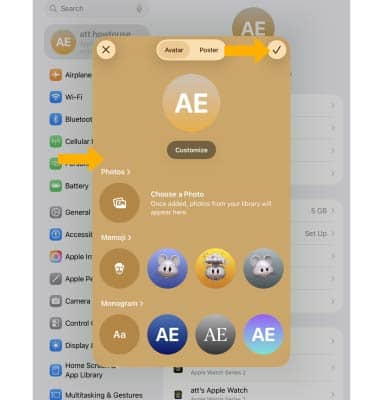En este tutorial, aprenderás a hacer lo siguiente:
• Accede a contactos
• Añade un contacto
• Añade una imagen y tono de timbre a un contacto
• Edita un contacto
• Elimina un contacto
• Haz una copia de respaldo a través de iCloud
• Personaliza tu póster de contacto
Accede a contactos
Para tener acceso a los contactos, selecciona la  aplicación Contacts.
aplicación Contacts.
Añade un contacto
1. En la pantalla Contacts, selecciona el ![]() ícono Add.
ícono Add.
2. Ingresa la información de contacto deseada en los campos correspondientes. Selecciona el ícono Checkmark al finalizar. 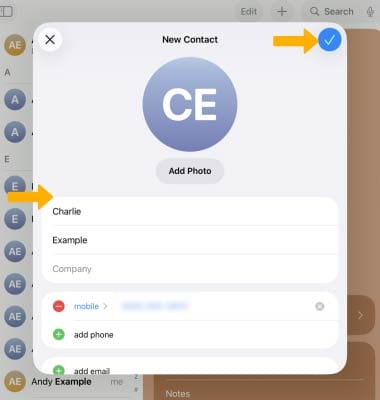
Añade una imagen y tono de timbre a un contacto
1. Desde el contacto deseado, selecciona Edit.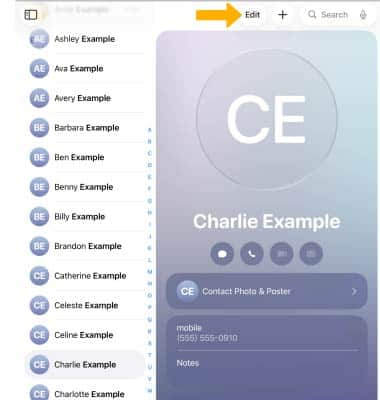
2. Para añadir una imagen, selecciona Add Photo, luego ve a la imagen que desees y sigue las indicaciones. 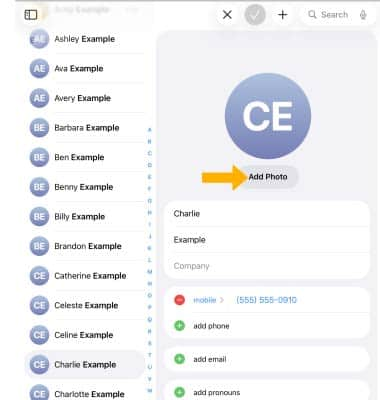
3. Para añadir un tono de timbre a un contacto, selecciona Ringtone. 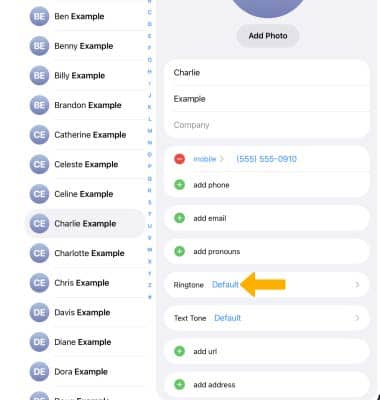
4. Desplázate y selecciona el tono de timbre deseado, luego selecciona el ícono Checkmark.
Importante: Cuando termines, selecciona el ícono Checkmark nuevamente para guardar los cambios.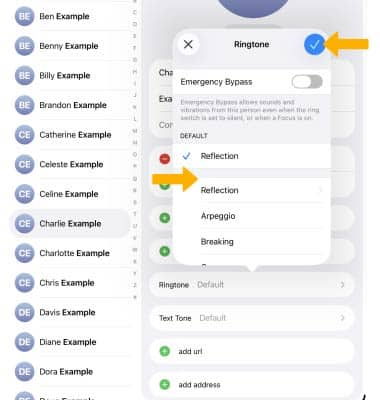
Edita un contacto
1. Desde el contacto deseado, selecciona Edit. 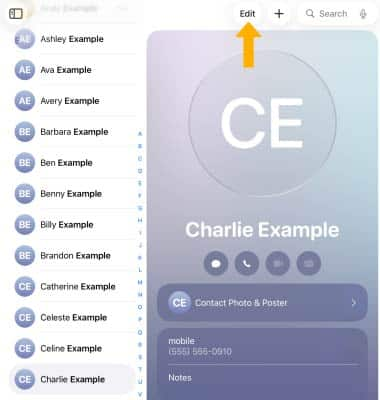
2. Edite el contacto como desees, luego seleccione el ícono Checkmark cuando termine. 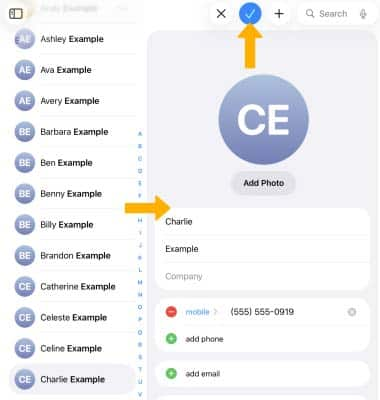
Elimina un contacto
Desde la pantalla Edit, selecciona Delete Contact. Selecciona Delete Contact nuevamente para confirmar. 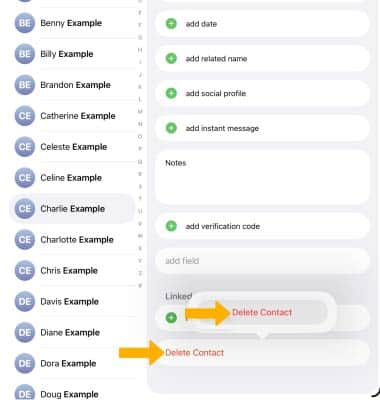
Haz una copia de respaldo a través de iCloud
Desde la pantalla de inicio, selecciona ![]() aplicación Settings > selecciona Apple ID > iCloud > See All >
aplicación Settings > selecciona Apple ID > iCloud > See All > ![]() botón Contacts.
botón Contacts. 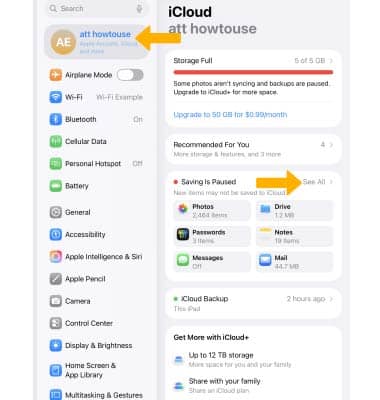
Personaliza tu póster de contacto
1. Personaliza la forma en la que te ven tus contactos cuando los llamas, realizas una videollamada con FaceTime o les envías un mensaje. Desde la pantalla de inicio, selecciona ![]() aplicación Settings. Selecciona tu Apple ID, luego selecciona el icono Contact.
aplicación Settings. Selecciona tu Apple ID, luego selecciona el icono Contact.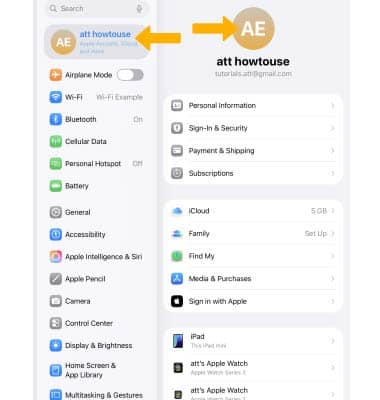
2. Edite el ícono de contacto como desees, luego seleccione el ícono Checkmark.